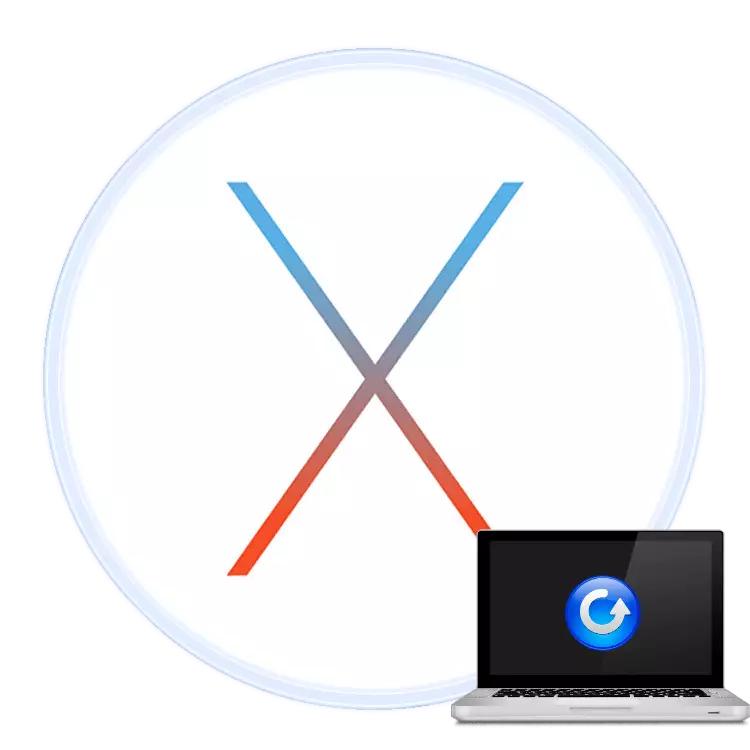
Daghang mga tiggamit ug mga espesyalista hunahunaa produkto sa Apple halos dili subject sa kapakyasan. Alaut, apan walay bisan unsa nga hingpit, busa, ang mga problema software mahimong mahitabo bisan pa uban kanila, sa partikular, sa usa ka laptop MacBook linya. Karon gusto kita nga makig-istorya mahitungod sa kong mao ba kini posible nga sa pagbalik niini nga mga lalang sa usa ka hapsay nga kahimtang.
Kita pagpasig-uli sa MacBook
Ikaw mahimo sa pagpahiuli sa laptop sa duha ka lain-laing mga paagi: pinaagi sa bug-os nga reinstalling sa mga MacOS o pagkaayo gikan sa Oras Machine tabang. Sa bisan unsa nga kaso, sa paggamit sa duha mga kapilian nga imong kinahanglan nga pagsugod usab sa mga lalang sa pagkaayo mode. Kini mahitabo sa mosunod:
- Kon ang computer mao ang operational, pagsugod usab kini - sa paggamit sa mga Apple menu diin pagpili kaninyo "Pagsugod usab ...".
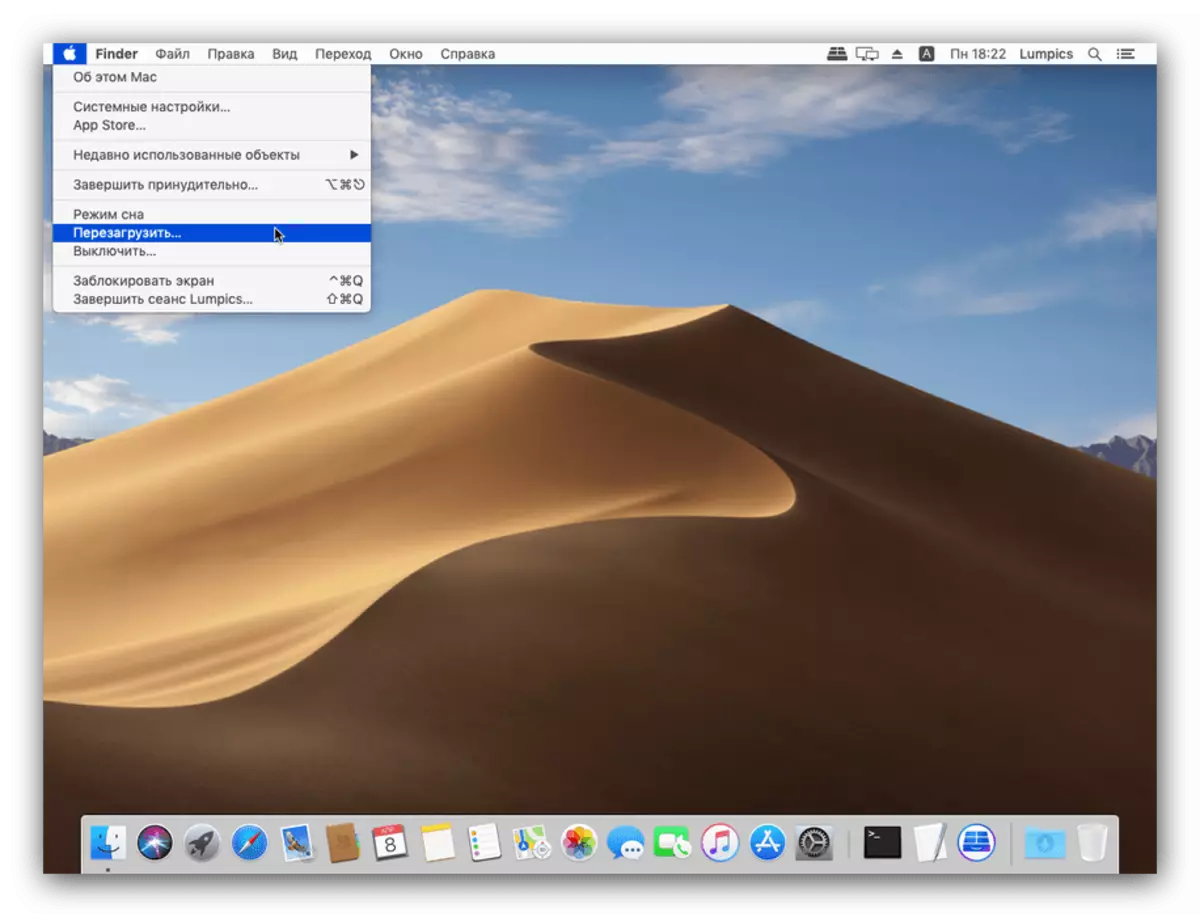
Kon ang mga lalang anaa sa sa estado, mopadayon sa gahum yawe o abli sa paglabaw sa pagpabalik sa.
- Diha-diha dayon pagpahamtang ug mga restriksiyon sa SUGO + R yawe sa keyboard.
- Ang MacOS Utilities menu makita, nga mga pasundayag sa mga anaa nga mga kapilian.
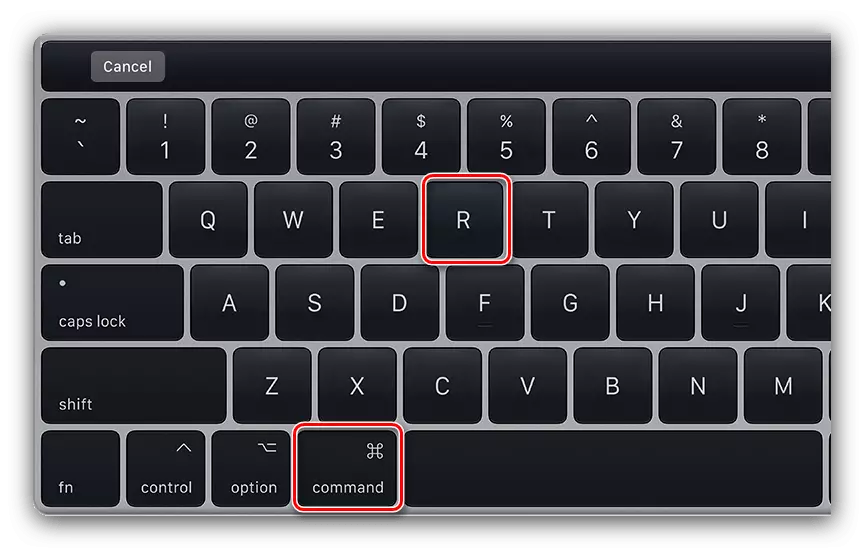

Gikan dinhi ang imong mahimo na sa paggamit sa pagkaayo himan.
Pamaagi 1: Pagpasig-uli sa usa ka kopya sa Panahon Machine
Ang Panahon Machine himan mao ang usa ka analogue sa "Recovery Point" himan gikan sa Windows: nagaluwas sa mga lig-on nga kahimtang sa sistema sa ngadto sa pinili nga disk, nga mahimong gamiton sa roll balik sa kaso sa mga problema.
- Sa menu Utilities, pagpili sa "Rekord gikan sa Oras Machine tabang" butang ug i-klik Padayon.
- Sunod, pagpili sa usa ka tinubdan nga disk sa backups. Kon ikaw naggamit sa usa ka eksternal nga HDD o SSD, sa pagsiguro nga kini mao ang konektado sa MacBook.
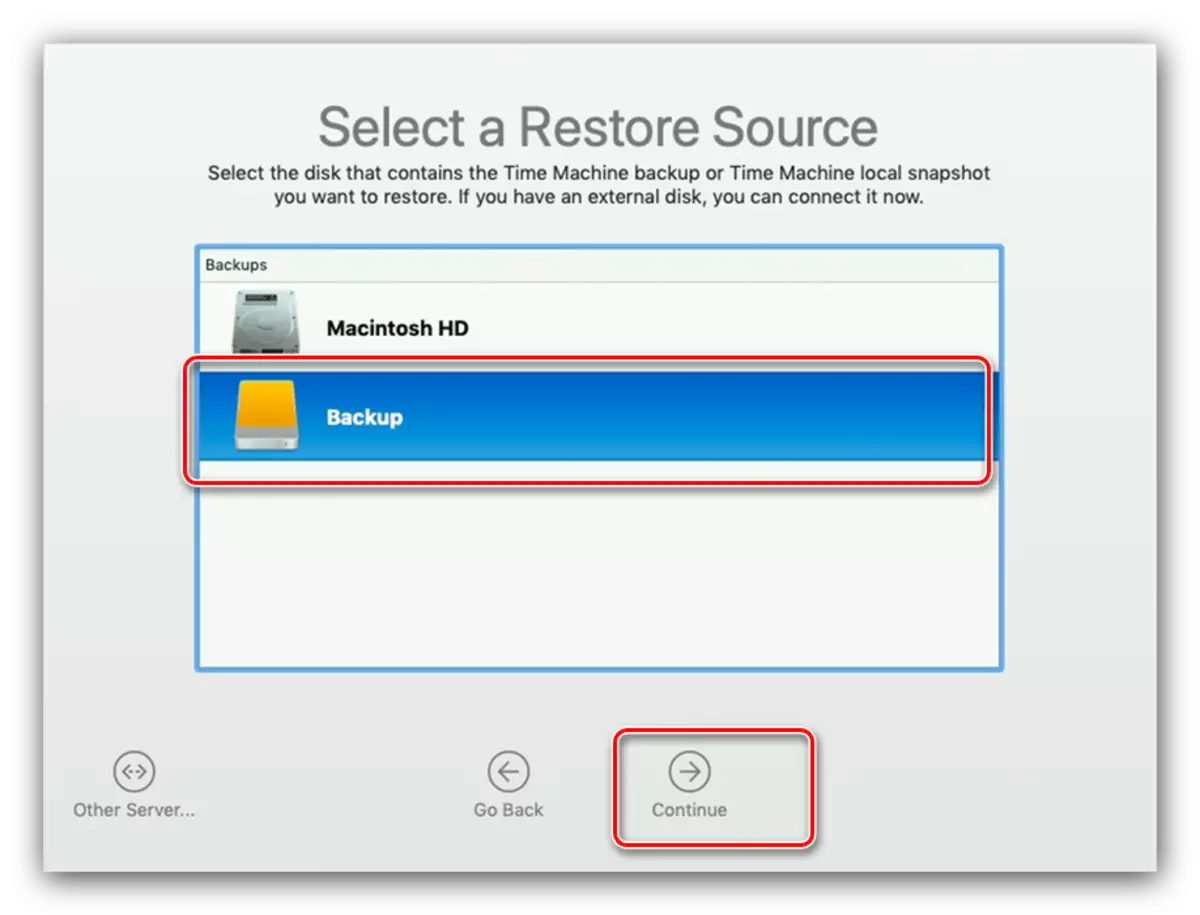
Pinaagi sa pagpili, click "Magpadayon."
- Dinhi, sa pagpili sa mga gitinguha nga pagkaayo punto.
- Karon kamo kinahanglan nga pagpili sa disk nga sistema sa mga ipahiuli. Ingon sa usa ka pagmando sa, kini kinahanglan nga ang mga nag-unang drive sa laptop, gitudlo ingon nga "Macintosh HD".
- Paghulat alang sa katapusan sa pamaagi.
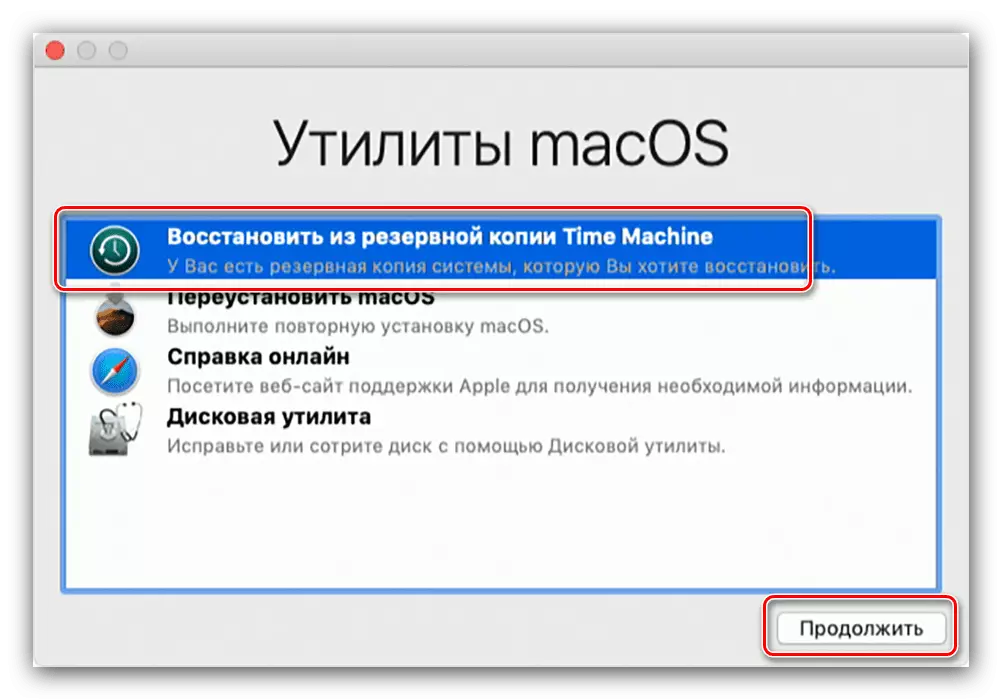
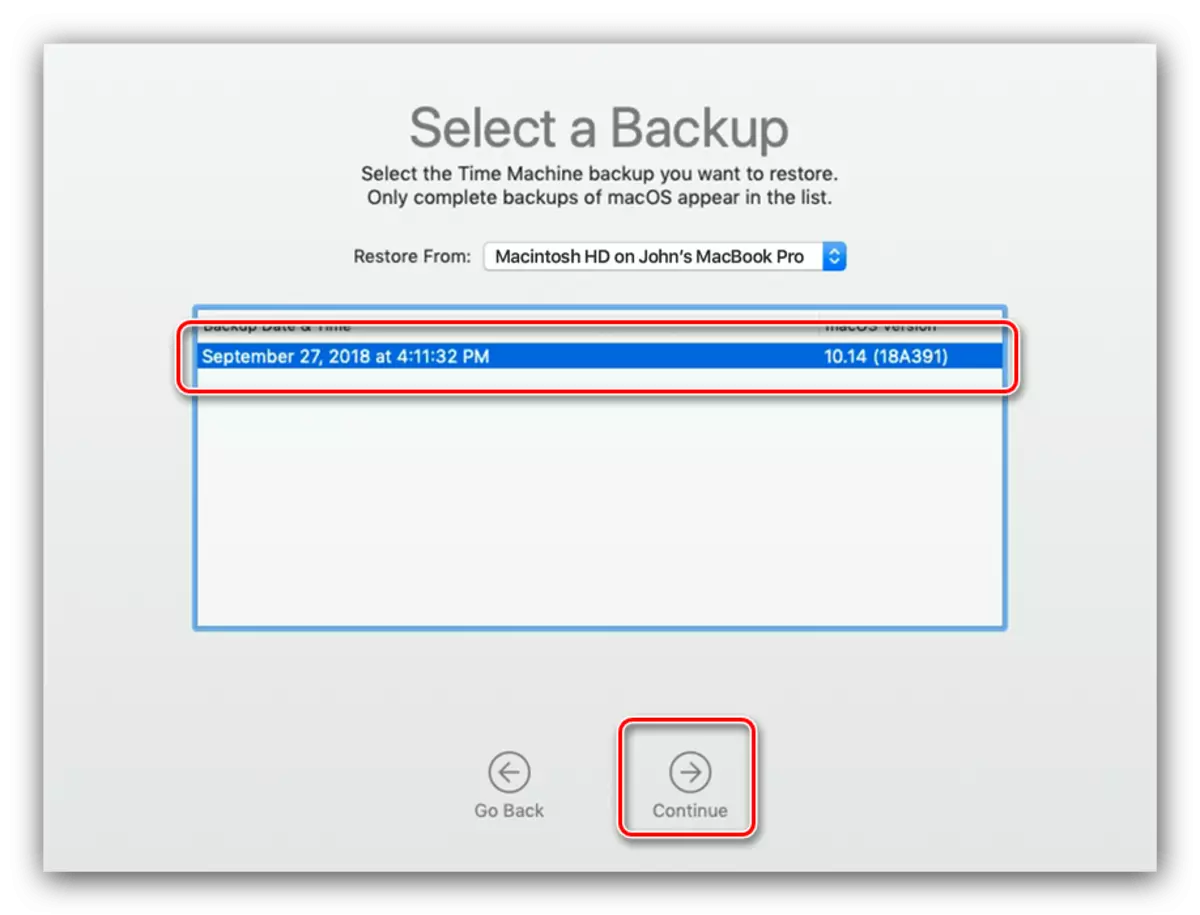
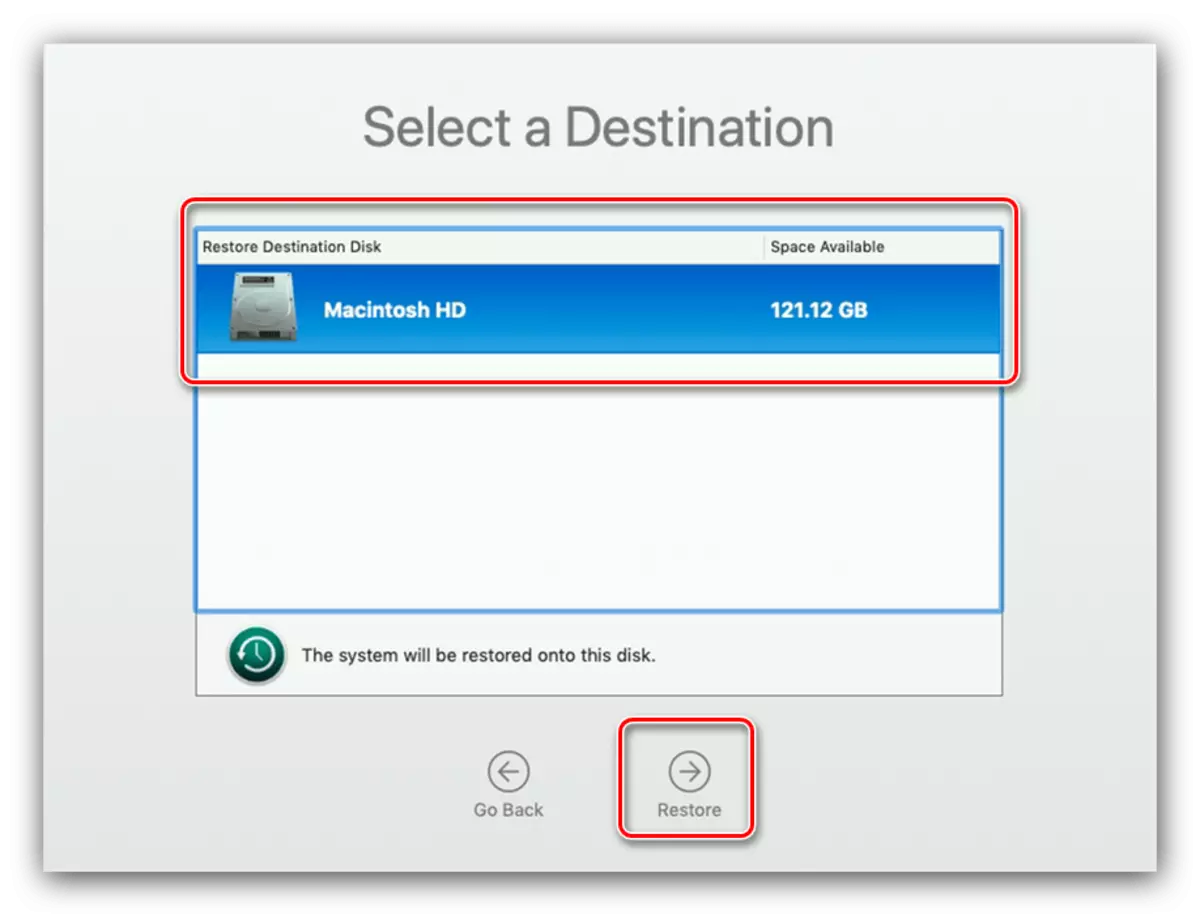
Human sa rebooting, pagkuha sa usa ka nagtrabaho sa sistema gipahiuli gikan sa usa ka kopya sa panahon sa mga makina.
Pamaagi 2: Reinstall MacOS
Pinaagi sa recovery pagbulag, pagkabahin, nga kamo mahimo usab nga reinstall sistema sa kon sa pagkaayo puntos nawala o ang problema obserbahan pa bisan human sa paggamit sa sa Panahon Machine.
- Rebot sa seksyon recovery ug pagpili sa "Reinstall MacOS" kapilian.
- Ang pamaagi alang sa pag-install sa sistema magsugod. Dawata ang Kasabutan sa Lisensya.
- Sunod, kinahanglan nimo nga pilion ang usa ka disc diin ang usa ka bag-ong pag-instalar gituohan.
- Sa proseso, ang laptop pag-usab pag-usab sa daghang mga higayon - kinahanglan nga mabalaka kini.
Pagtagad! Sa bisan unsang kaso ayaw pagsira sa tabon sa aparato ug ayaw pag-disconnect ang Macbook gikan sa gigikanan sa kuryente!
- Sa katapusan sa pag-instalar, ang una nga wizard nga setup makita. Gamita kini aron ibutang ang gikinahanglan nga mga parameter.
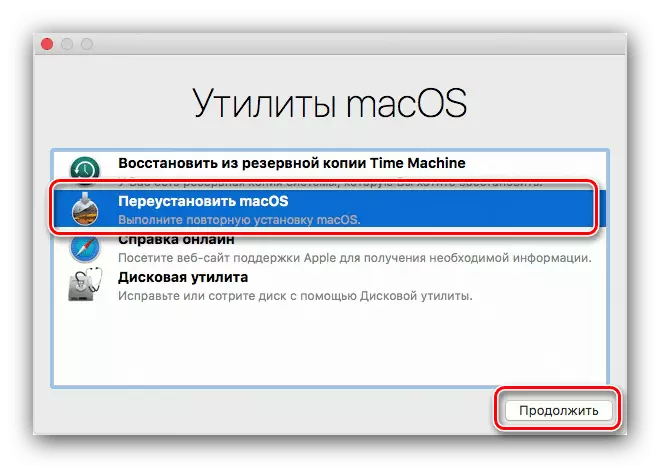
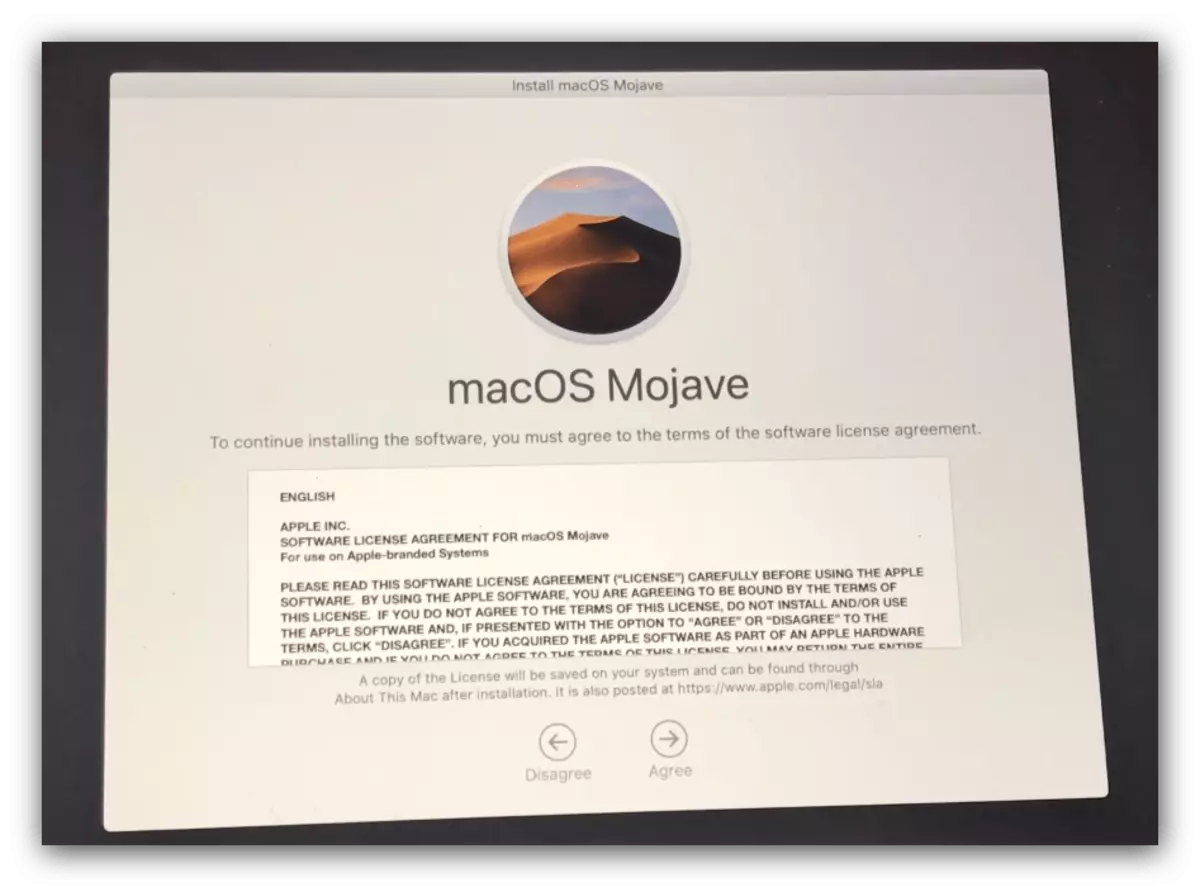
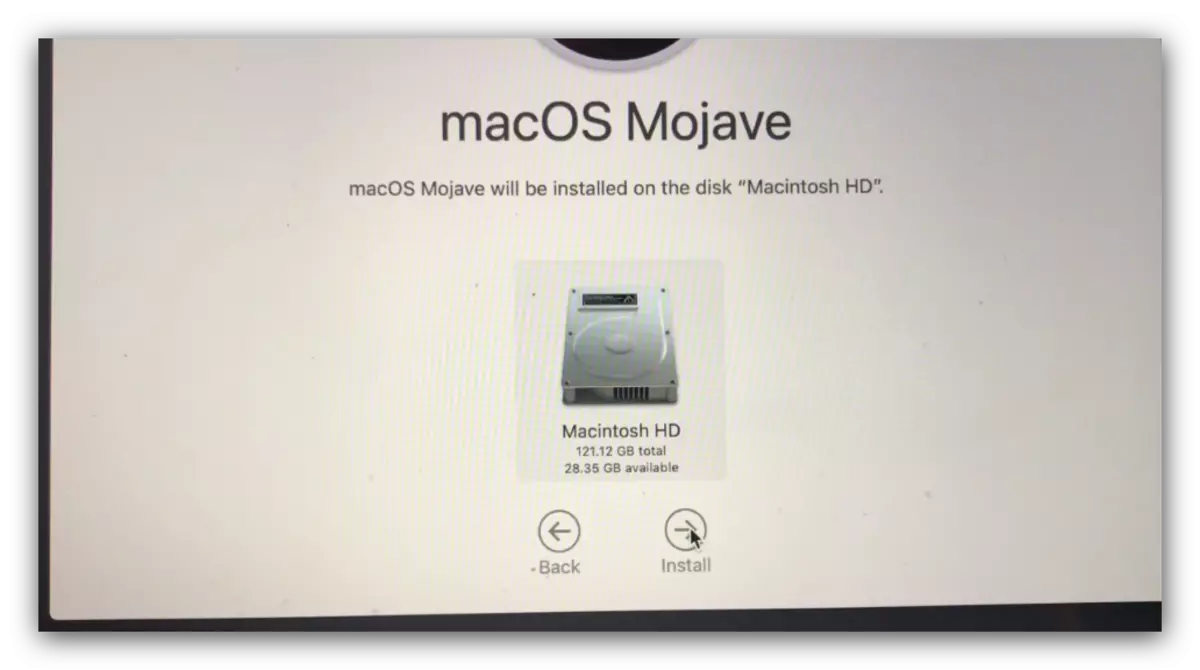
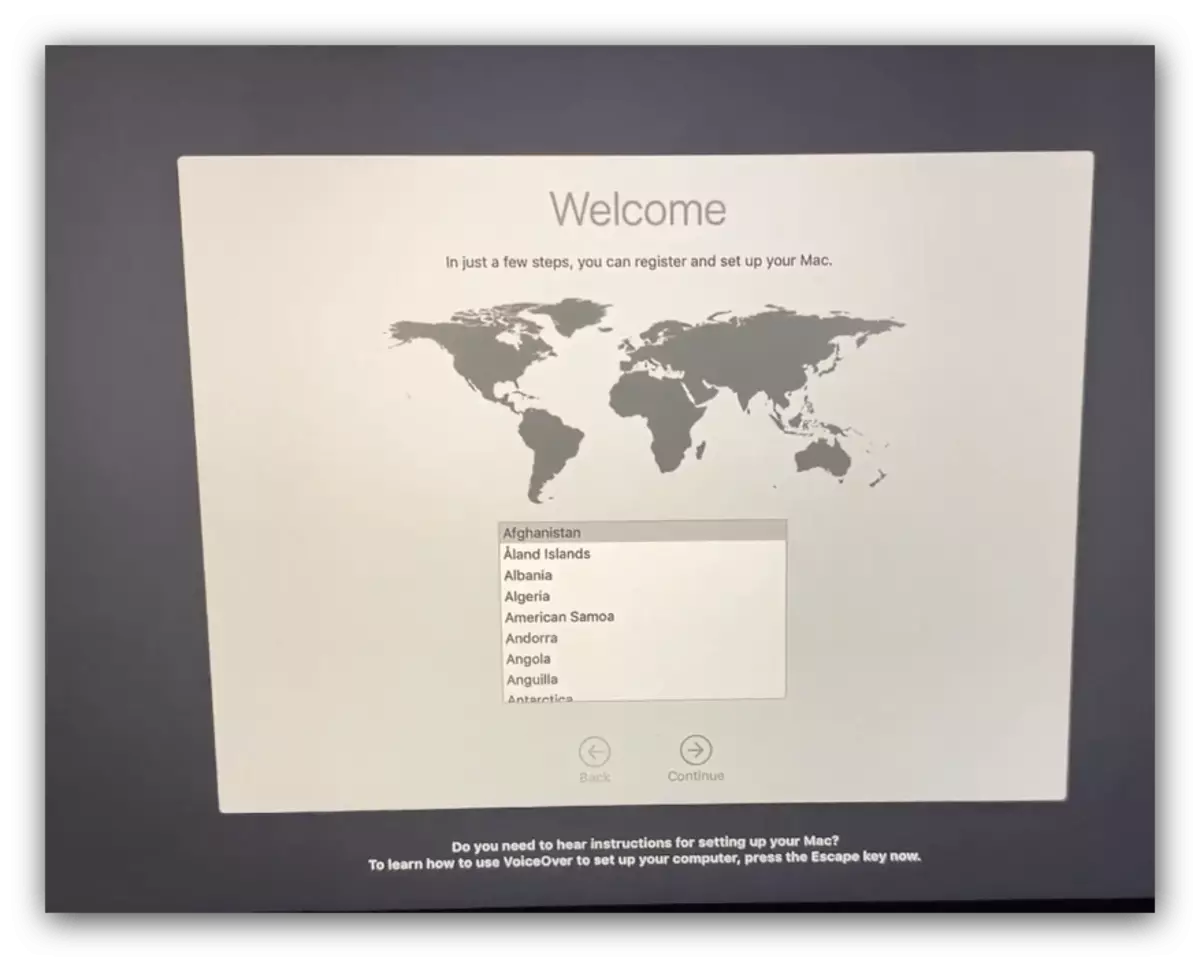
Hinuon, usa ka yano nga kapilian, bisan pa, sa kini nga kaso, lagmit, usa ka mahinungdanong bahin sa datos sa gumagamit ang mawala.
Pagsulbad sa Posible nga mga Suliran
Gusto usab namon nga hunahunaon ang mga problema nga motungha sa panahon sa proseso sa pag-ayo, ug sa mubo nga pagdesisyon sa ilang mga pamaagi sa pagwagtang.
Dili magsugod ang pag-ayo sa mode
Kung ang mode sa pag-ayo dili makita, lagmit, ang katugbang nga partisyon sa hard disk gi-agaw. Sa kini nga kaso, mahimo nimo i-install ang mga Macos gikan sa Flash Drive kung kini magamit sa sulod.
Leksyon: Pag-instalar sa Macos nga adunay Flash Drive
Kung wala'y bootable drive, mahimo nimong sulayan ang paggamit sa Macos Internet Recovery.
- I-off ang laptop, isulat ang kapilian nga mando + R, ug i-on ang aparato.
- Ipadayon ang gipiho nga mga yawe hangtod ang pag-rotate sa tibuuk kalibutan nga adunay teksto nga "Sugod sa pag-ayo sa Internet dili makita sa display. Mahimo kini dugay. "
- Paghulat hangtud ang pag-download sa computer sa gikinahanglan nga datos. Ang pamaagi mahimong usa ka dugay nga panahon. Sa pagtapos sa pag-download, ang mga gamit sa Macos kinahanglan nga makita. Aron maibalik ang sistema, gamita ang pamaagi 2 gikan sa kini nga artikulo.
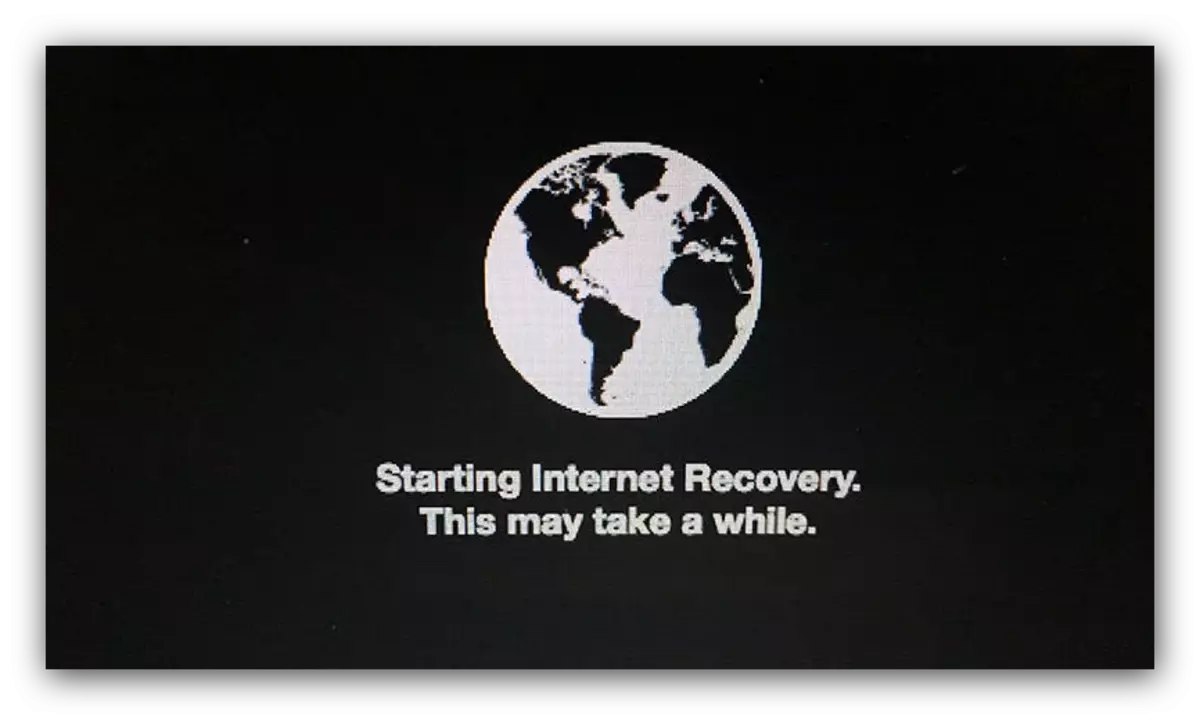
Ang Macbook wala mosanong sa Keystroke
Usahay ang pagsulay sa pagpadayon sa kini nga mga kombinasyon dili mosangput sa bisan unsa. Kini nagpasabut nga sa keyboard sa aparato pipila ka mga problema - Alaut, apan ang labing bag-o nga mga aparato sa MacBook Line naila sa mga problema sa keyboard. Sa kini nga kaso, nagpabilin ra ang usa ka sentro sa serbisyo.
Konklusyon
Sama sa imong nakita, dali nga ibalik ang MacBook, apan kung ang seksyon sa pag-ayo sa kanunay ug adunay usa ka malig-on nga koneksyon sa internet.
